Androidで右から左および左から右のスワイプジェスチャを処理するにはどうすればよいですか?
この例は、Androidで右から左および左から右のスワイプジェスチャを処理する方法を示しています。
ステップ1 − Android Studioで新しいプロジェクトを作成し、[ファイル]⇒[新しいプロジェクト]に移動して、新しいプロジェクトを作成するために必要なすべての詳細を入力します。
ステップ2 −次のコードをres / layout/activity_main.xmlに追加します。
<?xml version="1.0" encoding="utf-8"?> <RelativeLayout xmlns:android="https://schemas.android.com/apk/res/android" xmlns:tools="https://schemas.android.com/tools" android:layout_width="match_parent" android:layout_height="match_parent" android:padding="4dp" android:id="@+id/relativeLayout" tools:context=".MainActivity"> <TextView android:layout_width="wrap_content" android:layout_height="wrap_content" android:textAlignment="center" android:layout_centerInParent="true" android:textSize="16sp" android:textStyle="bold" android:text="Swipe Left to right and Right to Left to detect Swipe Gesture"/> </RelativeLayout>
ステップ3 −次のコードをsrc / MainActivity.java
に追加しますimport androidx.appcompat.app.AppCompatActivity;
import android.os.Bundle;
import android.widget.RelativeLayout;
import android.widget.Toast;
public class MainActivity extends AppCompatActivity {
RelativeLayout layout;
@Override
protected void onCreate(Bundle savedInstanceState) {
super.onCreate(savedInstanceState);
setContentView(R.layout.activity_main);
layout = findViewById(R.id.relativeLayout);
layout.setOnTouchListener(new OnSwipeTouchListener(MainActivity.this) {
@Override
public void onSwipeLeft() {
super.onSwipeLeft();
Toast.makeText(MainActivity.this, "Swipe Left gesture detected", Toast.LENGTH_SHORT).show();
}
@Override
public void onSwipeRight() {
super.onSwipeRight();
Toast.makeText(MainActivity.this, "Swipe Right gesture detected", Toast.LENGTH_SHORT).show();
}
});
}
} ステップ4 − Javaクラス(OnSwipeTouchListener.java)を作成し、次のコードを追加します-
import android.content.Context;
import android.view.GestureDetector;
import android.view.MotionEvent;
import android.view.View;
class OnSwipeTouchListener implements View.OnTouchListener {
private GestureDetector gestureDetector;
OnSwipeTouchListener(Context c) {
gestureDetector = new GestureDetector(c, new GestureListener());
}
public boolean onTouch(final View view, final MotionEvent motionEvent) {
return gestureDetector.onTouchEvent(motionEvent);
}
private final class GestureListener extends
GestureDetector.SimpleOnGestureListener {
private static final int SWIPE_THRESHOLD = 100;
private static final int SWIPE_VELOCITY_THRESHOLD = 100;
@Override
public boolean onDown(MotionEvent e) {
return true;
}
@Override
public boolean onSingleTapUp(MotionEvent e) {
onClick();
return super.onSingleTapUp(e);
}
@Override
public boolean onDoubleTap(MotionEvent e) {
onDoubleClick();
return super.onDoubleTap(e);
}
@Override
public void onLongPress(MotionEvent e) {
onLongClick();
super.onLongPress(e);
}
@Override
public boolean onFling(MotionEvent e1, MotionEvent e2, float velocityX, float velocityY) {
try {
float diffY = e2.getY() - e1.getY();
float diffX = e2.getX() - e1.getX();
if (Math.abs(diffX) > Math.abs(diffY)) {
if (Math.abs(diffX) > SWIPE_THRESHOLD && Math.abs(velocityX) > SWIPE_VELOCITY_THRESHOLD) {
if (diffX > 0) {
onSwipeRight();
} else {
onSwipeLeft();
}
}
}
else {
if (Math.abs(diffY) > SWIPE_THRESHOLD && Math.abs(velocityY) > SWIPE_VELOCITY_THRESHOLD) {
if (diffY > 0) {
onSwipeDown();
} else {
onSwipeUp();
}
}
}
}
catch (Exception exception) {
exception.printStackTrace();
}
return false;
}
}
public void onSwipeRight() {
}
public void onSwipeLeft() {
}
private void onSwipeUp() {
}
private void onSwipeDown() {
}
private void onClick() {
}
private void onDoubleClick() {
}
private void onLongClick() {
}
} ステップ5 −次のコードをandroidManifest.xmlに追加します
<?xml version="1.0" encoding="utf-8"?> <manifest xmlns:android="https://schemas.android.com/apk/res/android" package="app.com.sample"> <application android:allowBackup="true" android:icon="@mipmap/ic_launcher" android:label="@string/app_name" android:roundIcon="@mipmap/ic_launcher_round" android:supportsRtl="true" android:theme="@style/AppTheme"> <activity android:name=".MainActivity"> <intent-filter> <action android:name="android.intent.action.MAIN" /> <category android:name="android.intent.category.LAUNCHER" /> </intent-filter> </activity> </application> </manifest>
アプリケーションを実行してみましょう。実際のAndroidモバイルデバイスをコンピューターに接続していると思います。 Android Studioからアプリを実行するには、プロジェクトのアクティビティファイルの1つを開き、ツールバーの[実行]アイコンをクリックします。オプションとしてモバイルデバイスを選択し、デフォルトの画面を表示するモバイルデバイスを確認します-
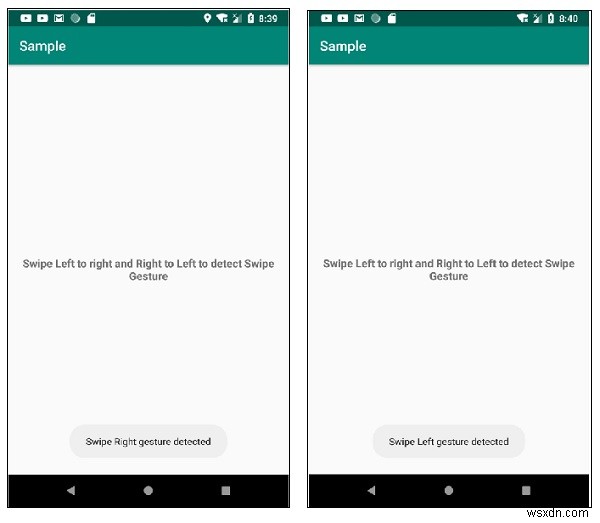
-
AndroidでGmailのスワイプジェスチャーをカスタマイズまたは無効にする方法
最近まで、Android Gmailアプリでメールをスワイプすると、メールを削除するかアーカイブするかの2つのいずれかが発生していました。新しいアップデートにより、ユーザーはより多くのオプションを利用できるようになります。そのうちの1つは、偶発的なスワイパーに最適です。 新しいGmailアップデートでは、スワイプジェスチャに対して6つの可能なアクションがあります。 アーカイブして受信トレイからメールを送信 メールをゴミ箱フォルダに移動します メールを別のフォルダ(またはタグ)に移動します メールを既読または未読としてマークする メールをスヌーズする アクションは実行されません 最後の1
-
Androidでカスタムジェスチャーを追加する方法
Androidデバイスでカスタムジェスチャーを作成することは、時間を節約するための優れた方法です。これらのカスタムジェスチャを作成することで、デバイスをカスタマイズして、新しいタブを開くなどの特定のタスクを実行するのに最も快適な動きを使用できます。 ディスプレイの上部から下にスワイプしてアクセスしやすくすることで、現在のアプリにアクセスできたら素晴らしいと思いませんか?これらのカスタムジェスチャがないと、歯車、WiFiなどの機能にしかアクセスできません。カスタムジェスチャを詳しく見て、自分に適しているかどうかを確認しましょう。 オールインワンジェスチャアプリでカスタムジェスチャを追加 An
